Новий браузер Microsoft Edge, побудований на Chromium, тепер доступний. Але за замовчуванням можна встановити лише невелику кількість Розширення, схвалені Microsoft. Ось як встановити розширення з Веб-магазину Chrome у новому Edge.
Лише для нового Edge на основі Chromium

Це працює лише в новому браузері Edge, який скидає старий механізм візуалізації Microsoft на користь Chromium, який є основою для Google Chrome. Chrome отримує кращий термін служби акумулятора, а новий Edge отримує розширення Chrome. Microsoft розміщує деякі Розширення, специфічні для краю, але їх не так багато, як пропонує Google. Він зростає, але порівняно з Веб-магазином Chome він досить маленький.
Отже, якщо ви використовуєте новий Edge і хочете більше розширень для веб-переглядача, ви можете встановити їх із Веб-магазину Chrome.
Щоб встановити розширення Chrome, все, що вам потрібно зробити, це перемикати перемикач і перейти до інтернет-магазину. Але вам слід пам’ятати про кілька попереджень від Microsoft: якщо розширення використовує функціональні можливості облікового запису Google для входу або синхронізації, розширення може не працювати в Edge. Крім того, якщо розширення використовує супутнє програмне забезпечення на ПК, розширення може не працювати, навіть якщо ви встановили програмне забезпечення.
Як встановити розширення Chrome в Edge
Встановлення розширень Chrome на Edge є простим завданням. Спочатку клацніть три горизонтальні точки у верхньому правому куті браузера, щоб відкрити меню.
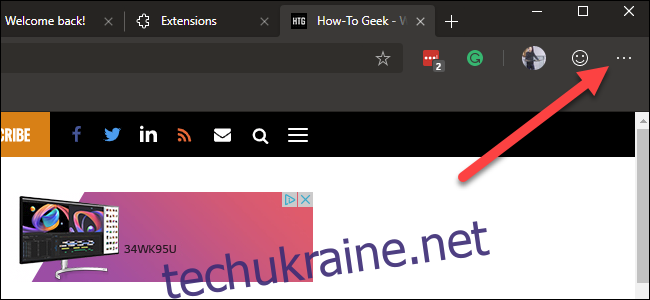
Потім натисніть «Розширення» в меню.
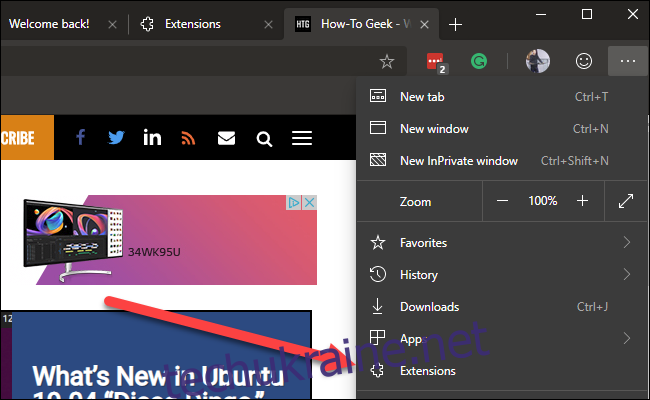
Увімкніть перемикач «Дозволити розширення з інших магазинів» у нижньому лівому куті сторінки «Розширення», що з’явиться.
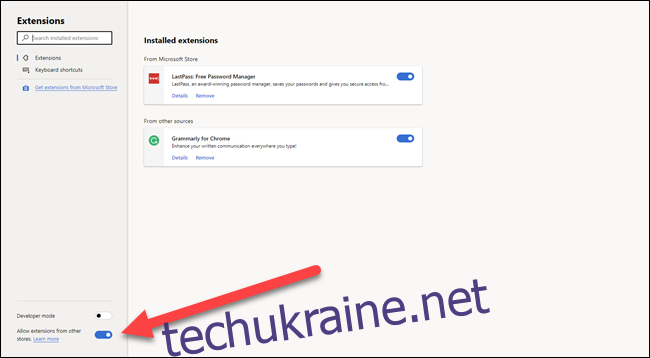
Корпорація Майкрософт попередить вас, що вона не перевірила розширення у Веб-магазині Chrome чи будь-де в Інтернеті. Натисніть «Дозволити», щоб продовжити.
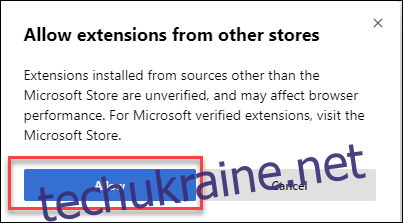
Тепер перейдіть до Веб-магазин Chrome і знайдіть розширення, яке ви хочете встановити. Все, що вам потрібно зробити, це натиснути «Додати до Chrome».
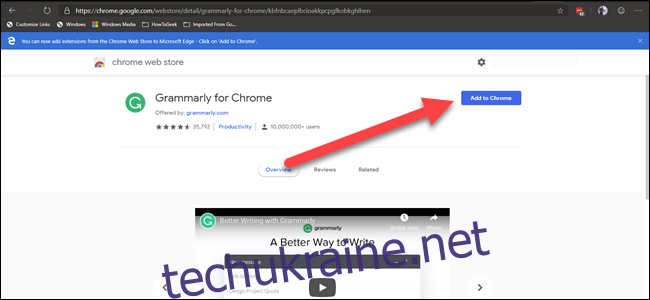
Натисніть «Додати розширення» у діалоговому вікні підтвердження — так само, як якщо б ви встановлювали розширення в Chrome.
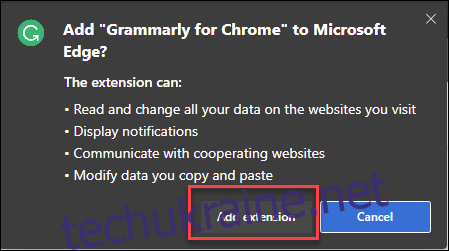
Пам’ятайте, що будь-які розширення, які ви встановлюєте з Веб-магазину Chrome, не тестувалися для браузера Edge. У вас можуть виникнути помилки або інші поломки. Можливо, буде розумно встановлювати одне розширення за раз і переконатися, що ви не відчуваєте жодних проблем, перш ніж переходити до наступного розширення.

